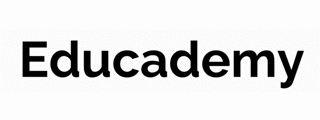EXCEL INTENSIF - Présentiel. Certification TOSA. CPF
CFORPRO
Ce stage a pour objectif d’arriver à la maîtrise du logiciel EXCEL.
Vous apprendrez à construire un tableau, utiliser les formules, générer des graphiques...
En fin de stage, vous serez autonome sur le logiciel .
Une approche simple, progressive et efficace avec de nombreux exercices pratiques.
MODULE 1 : EXCEL INITIATION
Présentation du tableur ExcelPrésentation de l' écran EXCEL
Les outils nécessaires à la création d’un tableau,
Notion de cellules,
Présentation d’un tableau,
Création d'un tableau Excel
Saisir les données,
Sélectionner des données,
Les opérateurs,
Les principaux formats (nombre, monétaire, date/heure).
Les formules,
Formater les cellules, chiffres, texte, titres,
Mise en forme des données (type de police, taille , alignement, couleur..)
Mise en forme d'un tableau (hauteur, largeur, couleur, bordure..)
Appliquer un style de tableau
Références relatives et absolues,
Exercices d'application
Fonctions simples
Somme, moyenne, etc.
Les fonctions telles que les “tris” les “totaux” et les “sous-totaux”,
Utiliser les filtres,
Exercices d'application
Création d'un graphique
L’ outil d’aide au choix d’un graphique
Création d’un graphique à partir de données,
Modifier le type de graphique: histogramme, courbe, secteur,
Exercices d'application
Organiser feuilles et classeurs
Gestion multifeuilles et multiclasseurs,
Insérer déplacer copier une ou plusieurs feuilles,
Construire des tableaux de synthèse,
Impression d’un tableau, partiellement ou en partie,
Titrer, paginer,
Exercices d'application
Sauvegarde des données
MODULE 2 :EXCEL INTERMEDIAIRE
Rappel des fondamentaux
Manipuler les classeurs
Insérer des feuilles
Déplacer des feuilles
Renommer des feuilles
Choix du nombre de feuilles par défaut
Protection
Protéger un classeur à l’ aide d’un mot de passe
Protéger les cellules d’une feuille de calcul
Calculs/Fonctions
Le calcul par défaut
Les formules de calcul
Les fonctions de calcul
Les recopies de formules
Les pourcentages
Fonction NB
Définition et utilisation des noms
La fonction SI
Les références relatives, absolues et mixtes
Concaténer, entier, arrondi
La fonction « somme.si »
Mise en forme / Mise en page
Créer une zone d’impression
Modifier l’ échelle d’impression
La mise en forme automatique
La mise en forme conditionnelle
Impression : Répétition des titres
Impression : Aperçu et manipulation des sauts de pages
Insérer un en-tete et pied de page automatique/personnalisé
Suppression des en-têtes et pieds de page
Affichage des données
Les styles
Les volets
Le zoom
Barres d’outils
La barre d’outils dessin
Les commentaires
Séries et listes personnalisées
Séries linéaires
Séries chronologiques
Séries géométriques
Créer une liste
Les graphiques avec EXCEL
Choix des données
Utiliser l’assistant
les graphiques en tant qu’objet
Placer le graphique sur une nouvelle feuille
Modifier le types de graphiques
Modifier les données sources
Modifier les options, l’ emplacement, la couleur
Ajouter des données
Les tableaux croisés dynamiques
Créer/supprimer un tableau croisé dynamique
Ajouter/supprimer un champ dans un tableau
croisé dynamique
Réorganiser les champs
Filtrer un tableau croisé dynamique.
MODULE 3 :EXCEL PERFECTIONNEMENT
Valeurs, formules, fonctions et formats
Maîtriser les différents modes d’adressage :
relatif (A1), absolu($A$1), mixtes (A$1, $A1).
Nommer des cellules, des plages de cellules.
Mettre en place des conditions simples, complexes, imbriquées : SI (), OU (), ET (), ESTVIDE() ; ESTTEXTE()...
Les fonctions de regroupement : SOMME.SI.ENS(), NB.SI.ENS(), MOYENNE.SI.ENS().
Rapatrier des données avec les fonctions de recherche.
RechercheV, recherche, rechercheH
Calculer des dates , des heures : DATE(), JOUR(), MOIS()...
Calculer des statistiques : NBVAL(), NB(),
MOYENNE(), MEDIANE(), RANG()...
Manipuler du texte : GAUCHE(), DROITE(), STXT()...
Tableaux croisés dynamiques (TCD)
Synthétiser les données avec les TCD
Tableaux et Graphiques croisés.
Définitions
Savoir créer des tableaux croisés dynamiques
Grouper et dissocier des données
Des exemples de tableaux croisés dynamiques
Trier , filter et mettre en forme les tableaux croisés dynamiques
Détails et calculs personnalisés
Bases de données
Créer un tableau de type base de données
Saisir, filtrer, rechercher, extraire des données
Intégrer des sous-totaux
Consolider les informations de plusieurs tableaux
Le mode “Plan”, affichage synthétique des résultats.
Calculs statistiques
Tris multicritères et personnalisés.
Interroger une liste : les filtres automatiques.
Supprimer des doublons.
Fonctions de calcul avancées
Utiliser les fonctions de recherche avancée,
Utiliser les formules
Calculs sur les dates, les heures, le texte
Fonctions conditionnelles
Fonctions statistiques
Les formules
Les macros (initiation)
Qu’est-ce qu’une macro EXCEL?
L’éditeur VBA
Enregistrer une macro
Emplacement de stockage
Exécuter une macro
Réaliser des Graphiques élaborés
Introduction
Savoir créer un graphique
Améliorer la présentation
Aller plus loin avec les graphiques
Insérer des objets (OLE) dessins, graphiques...
Mise en page et impression.
15 années
d'expertise
Formations courtes
accessibles à tous
Éligible CPF
Financement facilité
Financement
Des solutions de financement pour vous aider


À propos du centre CFORPRO
- Depuis 2008, le Centre de formation CFORPRO propose des formations courtes et intensives.
- L' organisme, certifié qualité QUALIOPI, est reconnu comme acteur essentiel de la formation en présentiel ou à distance.
- Nous proposons un catalogue de plus de 120 formations répondant aux besoins du marché.
- Des formations certifiantes, éligibles au CPF (Compte Personnel de Formation) pour nombre d 'entre elles.
- Des formations concrètes et pratiques, dans de nombreux secteurs de pointe : ENERGIES, ELECTRONIQUE, INFORMATIQUE, INTERNET, GRAPHISME ...
- Plus de 5000 stagiaires formés.
Envie d’en savoir plus sur cette formation ?
Documentez-vous sur la formation